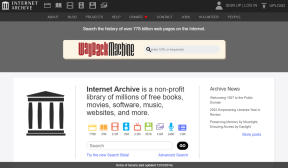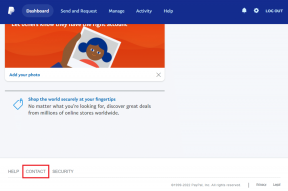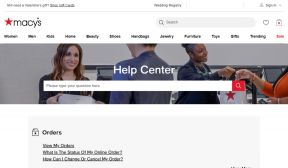9 најбољих начина да поправите да се Фацебоок не учитава у Сафарију на иПхоне-у, иПад-у и Мац-у
Мисцелланеа / / April 03, 2023
Фацебоок изворна апликација је доступна на иПхоне-у, иПад-у и Андроид-у, али може бити гладна ресурса. Неки корисници преферирају веб верзију Фацебоок-а да би прегледали почетну страницу. Корисници иПхоне-а и Мац-а обично користе Сафари претраживач да би проверили најновије постове и колумне на Фацебоок-у. Али шта ако Фацебоок не успе да се учита у Сафари на иПхоне, иПад или Мац?

Па, то не значи да ћете морати да инсталирате званичну апликацију. Али, увек можете да пређете на један од Сафари алтернативе да проверите Фејсбук. Али други претраживачи можда неће понудити исту ефикасност, сигурност и чврсту интеграцију са другим Аппле услугама.
1. Поново учитај веб страницу
Прво би требало да поново учитате Фацебоок веб страницу на Сафарију. Потражите икону за освежавање у траци за адресу Сафари и изаберите је. Ако се Фацебоок не учитава, почните са триковима у наставку.
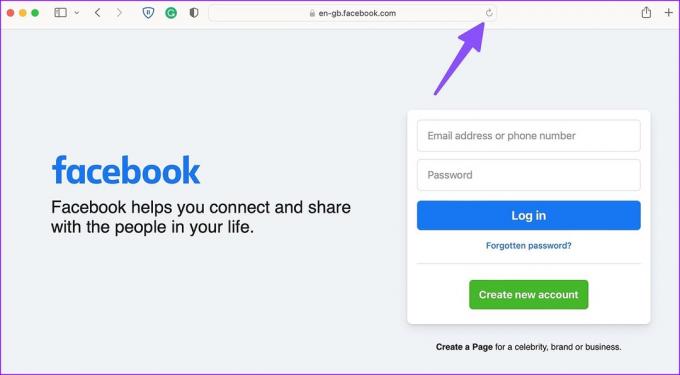
2. Проверите мрежну везу
Фацебоок се неће учитавати на неодређену интернет везу на иПхоне-у и Мац-у. Можете ресетовати мрежну везу помоћу трика режима у авиону.
иПхоне
Корак 1: Превуците надоле из горњег десног угла да бисте приступили Контролном центру.
Корак 2: Омогућите и онемогућите режим рада у авиону.

Мац
Корак 1: Кликните на Контролни центар у горњем десном углу на траци менија.
Корак 2: Кликните на икону Ви-Фи да бисте се повезали на бежичну мрежу велике брзине.

Можете поново да покушате да учитате Фацебоок у Сафарију.
3. Користите приватни режим
Сафари онемогућава екстензије у приватном режиму. Ако неко од инсталираних екстензија изазива проблеме, покушајте да учитате Фацебоок у приватном режиму да бисте потврдили проблем.
иПхоне и иПад
Корак 1: Отворите Сафари и додирните мени за пребацивање картица у доњем десном углу на иПхоне-у и горњем десном углу на иПад-у.
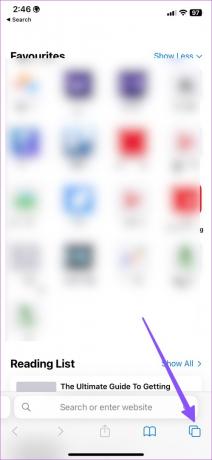
Корак 2: Изаберите картице на дну и додирните Приватно.
Корак 3: Посетите Фејсбук без икаквих проблема.
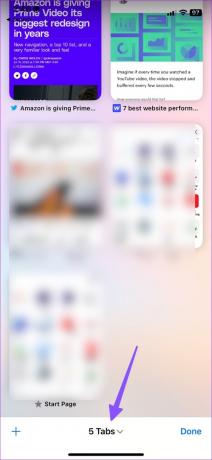

Мац
Корак 1: Покрените Сафари на Мац-у. Кликните на мени Датотека у горњем левом углу на траци менија.
Корак 2: Изаберите „Нови приватни прозор“ из контекстног менија.

Ако се Фацебоок добро учитава у приватном прозору, можда ћете морати да онемогућите Сафари екстензије.
4. Онемогућите Сафари екстензије
Застарела или оштећена проширења могу довести до тога да се Фацебоок не учитава у Сафарију проблем. Можете их ажурирати или привремено онемогућити док користите Фацебоок.
иПхоне и иПад
Корак 1: Отворите апликацију Подешавања на свом иПхоне-у и скролујте до Сафари.

Корак 2: Изаберите Екстензије.
Корак 3: Отворите проширење и онемогућите га.
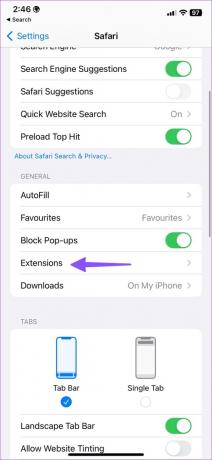
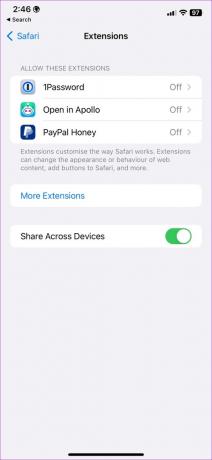
Мац
Корак 1: Покрените Сафари и кликните на Сафари у горњем левом углу на траци менија.
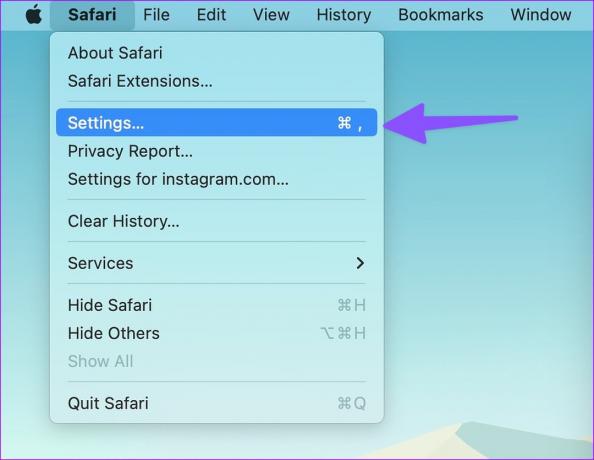
Корак 2: Изаберите Подешавања из контекстног менија и кликните на картицу Проширења.
Корак 3: Изаберите екстензију са леве бочне траке. Поништите избор у пољу за потврду да бисте онемогућили или кликните на Деинсталирај у десном окну да бисте уклонили неважна проширења.
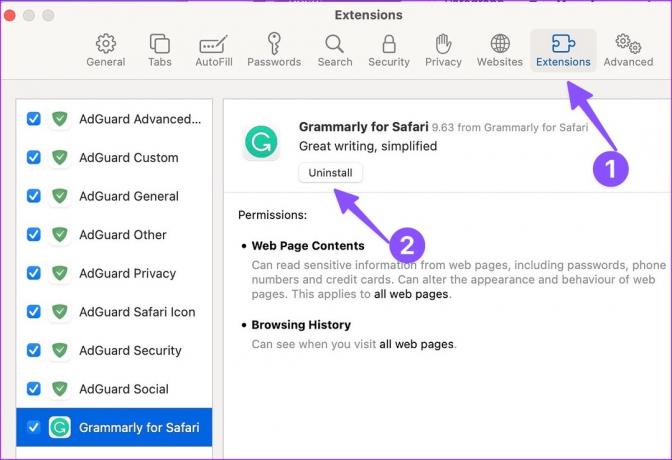
5. Обришите Сафари податке
Када су Сафаријеви кеширани подаци оштећени застарели, можда неће брзо учитати неке сајтове. Можете да обришете оштећене Сафари податке и поново покушате да учитате Фацебоок.
иПхоне и иПад
Корак 1: Отворите апликацију Подешавања на свом иПхоне-у или иПад-у.
Корак 2: Померите се надоле и изаберите Сафари. Изаберите „Обриши историју и податке о веб локацији“ и потврдите своју одлуку.

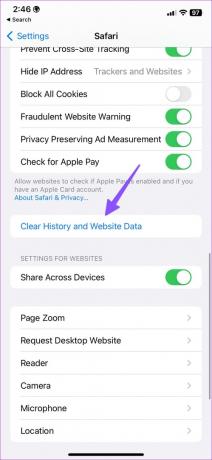
Мац
Корак 1: Покрените Сафари и кликните на Сафари у горњем левом углу на траци менија.
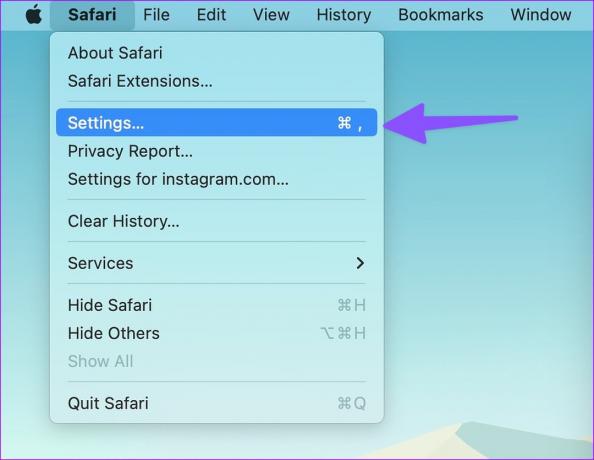
Корак 2: Изаберите картицу Приватност и кликните на дугме „Управљање подацима о веб локацији“.

4. корак: Кликните на дугме Уклони све и то ће уклонити сав кеш и податке које је прикупио Сафари.

Након тога, поново покрените Сафари. Можда ћете у почетку приметити споре перформансе јер Сафари учитава сваку веб локацију од нуле.
6. Проверите статус на Фејсбуку
Када се Фацебоок сервери суоче са прекидом, веб локација се неће учитавати у Сафари, Цхроме и мобилним апликацијама. Можете посетити Довндетецтор да проверите статус Фацебоок услуге. Ако видите графикон високог прекида рада и недавне коментаре других који се суочавају са истим, то потврђује да Фацебоок има проблема на страни сервера. Мораћете да сачекате да Фацебоок реши проблеме са свог краја и покушајте поново.
7. Онемогућите приватни релеј и ВПН везу
Привате Релаи је додатак за приватност за иЦлоуд+ и Аппле Оне претплатнике. Он штити вашу локацију и историју прегледања од веб локација и локалног ИСП-а. Привате Релаи преусмерава ваш веб саобраћај са другог сервера да би ваши подаци били безбедни. Ако се услуга суочи са прекидом, можда ћете видети „Приватни релеј је недоступан’ упозорење.
У том случају, Сафари можда неће успети да учита Фацебоок и друге веб локације на иПхоне-у и Мац-у. Требало би да онемогућите Привате Релаи користећи кораке у наставку.
иПхоне и иПад
Корак 1: Отворите апликацију Подешавања да бисте изабрали име налога на врху и изаберите иЦлоуд.
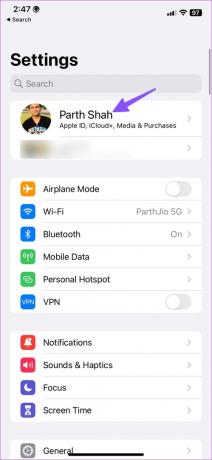
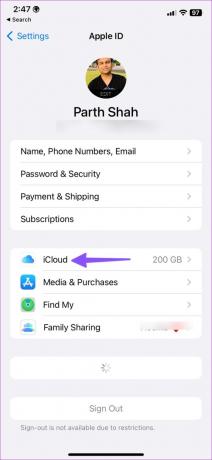
Корак 3: Додирните Приватни релеј, а затим искључите прекидач поред Приватни релеј.


Мац
Корак 1: Кликните на икону Аппле на траци менија и изаберите Системске поставке из контекстног менија.
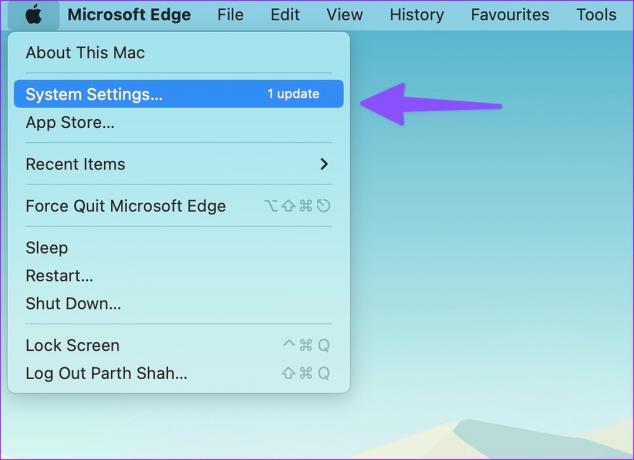
Корак 2: Када се отвори прозор Систем Сеттингс, изаберите име свог Аппле ИД-а са леве бочне траке. Затим изаберите иЦлоуд у десном окну.
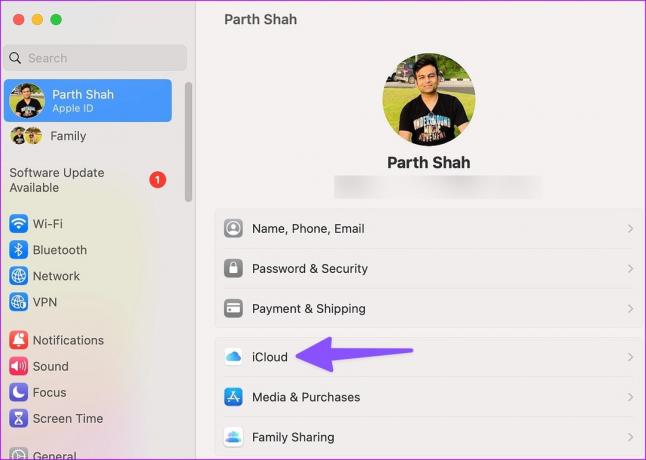
Корак 3: Кликните на Приватни релеј и онемогућите га у следећем менију.
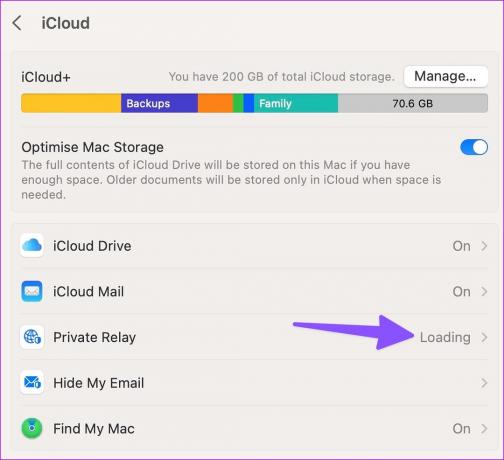
Такође можете да искључите било коју активну ВПН везу на свом иПхоне-у и Мац-у.
8. Затворите друге Сафари картице
Сафари се може лоше понашати када имате отворене десетине картица на вашем иПхоне-у и Мац-у. Требало би да затворите непотребне Сафари картице и покушајте поново да учитате Фацебоок.
9. Ажурирајте системски ОС
Аппле ажурира Сафари претраживач преко верзија ОС-а. Застарели Сафари претраживач можда неће правилно учитати Фацебоок.
иПхоне и иПад
Корак 1: Отворите апликацију Подешавања да бисте додирнули Опште. Изаберите Ажурирање софтвера и инсталирајте најновији ОС.
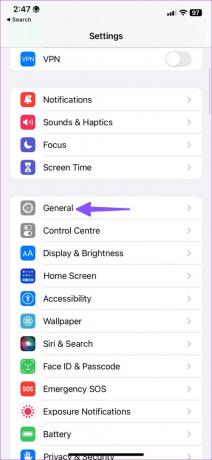
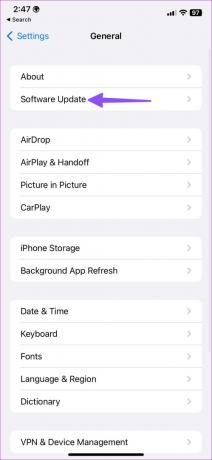
Мац
Корак 1: Кликните на икону Аппле на траци менија и изаберите Системске поставке из контекстног менија.
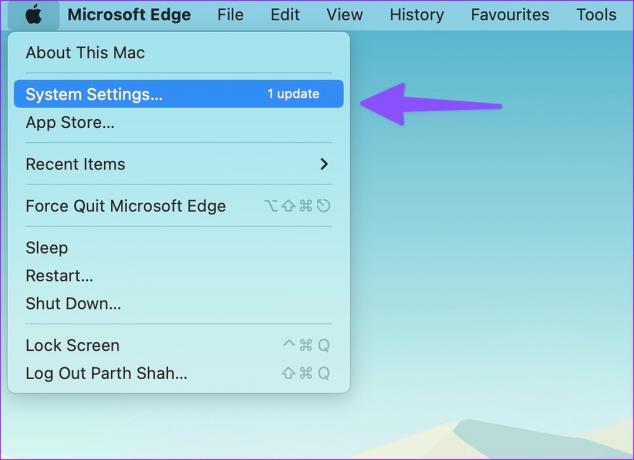
Корак 2: Изаберите Опште са леве бочне траке, а затим кликните на Ажурирање софтвера да бисте проверили да ли постоје ажурирања на чекању.
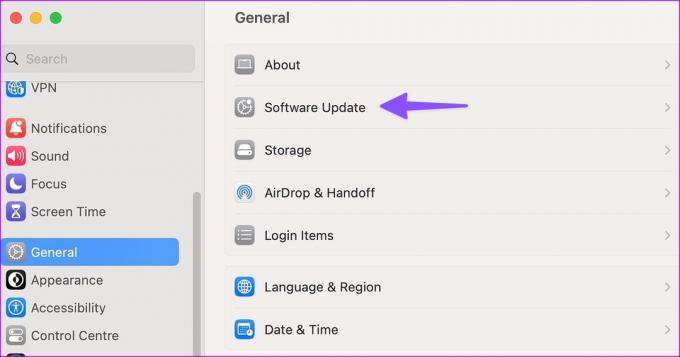
Преузмите и инсталирајте сва ажурирања на чекању за свој Мац и поново га покрените.
Приступите Фејсбуку на Сафарију
Фацебоок се не учитава у Сафарију може вас на тренутак збунити. Можда размислите о преласку на Гоогле Цхроме или Мицрософт Едге да бисте приступили свом Фацебоок налогу. Али ако волите да користите Сафари за све, онда ће вам горе поменута решења помоћи да Фацебоок подигнете у претраживач.
Последњи пут ажурирано 7. марта 2023
Горњи чланак може садржати партнерске везе које помажу у подршци Гуидинг Тецх. Међутим, то не утиче на наш уреднички интегритет. Садржај остаје непристрасан и аутентичан.